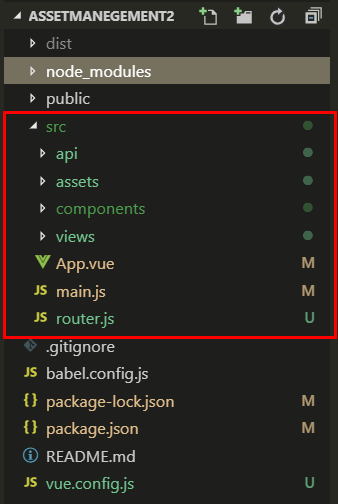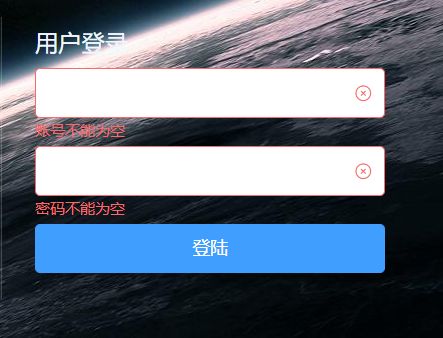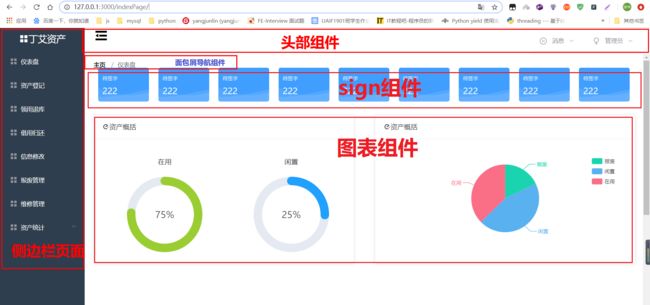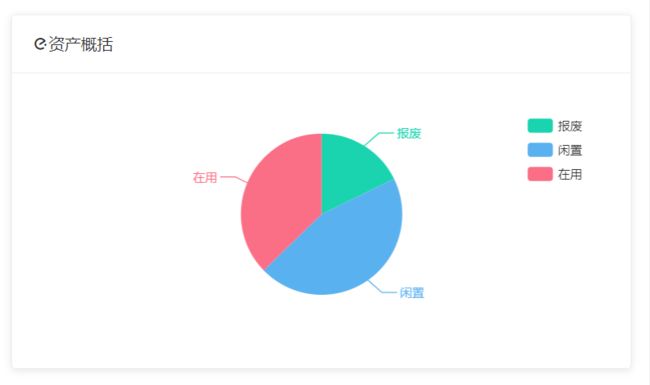vue项目--资产管理系统
项目名称
- XX资产管理系统
前端技术栈
- HTML/css/javascript
- vue/node.js/ES6
- 网络请求原理
对vue的要求略高,其他技术会用就行
项目运行环境
- node版本 v10.15.2 (10以下不能运行)
- vue版本 3.7.0
vue项目运行依赖
- axios
- 基于promise用于浏览器和node.js的http客户端
- https://www.kancloud.cn/yunye/axios/234845
- v-charts
- 基于echarts的图表
- https://v-charts.js.org/#/
- element-ui
- 饿了么开发的开源桌面端组件库
- https://element.eleme.cn/#/zh-CN
- vue-router
- vue.js的官方路由管理器,方便构建单页面应用
- https://router.vuejs.org/zh/
Vue项目的开发流程,如下:
- 利用命令行工具创建项目
- 项目开发前配置
- 项目开发阶段
- 项目打包与优化阶段
- 项目上线
主要在这里我会详细阐述登录页面和首页,数据页
目录结构
目录结构说明
│
├── node_modules/ # 自动生成,包含Node生产依赖以及开发依赖
│
├── public/ # 纯静态资源,不会被wabpack构建。
│ ├── index.html # 入口页面
│ └── favicon.ico # 网站站标
│
├── src/ # 项目源码目录
│ ├── main.js # 入口js文件
│ ├── app.vue # 根组件
│ ├── components # 公共组件目录 (可自由定义)
│ │ ├── dashboard # 仪表盘组件存放目录
│ │ ├── heard-box # 头组件存放目录
│ │ ├── others # 其他组件存放目录
│ │ └── registration # 资产登记存放目录
│ ├── views/ # 页面目录
│ │ ├── aside-left # 侧边栏页面存放目录
│ │ ├── login.vue
│ │ └── indexPage.vue
│ ├── assets/ # 资源目录,这里的资源会被wabpack构建
│ │ └── images/
│ │ └── logo.png
│ ├── routes/ # 前端路由
│ │ └── index.js
│ └── store/ # 应用级数据(state)
│ └── index.js
│
├── .gitignore # git排除文件
│
├── babel.config.js
│
├── vue.config.js # vue配置文件
│
├── package.json # npm包配置文件,里面定义了项目的npm脚本,依赖包等信息
│
└── README.md
登录页面的构建以及表单验证
所有的vue文件都是由结构,样式,逻辑组成。template存放结构,style存放样式,script存放逻辑
tips:
所有以el开头的都是element-ui组件库的内容,大部分直接套过来用就行,建议先把element-ui组件库的内容看一遍,再来看代码就没啥问题了
难点:表单验证
难度系数:一颗星
<template>
<div class="bgimg">
<div class="box">
<div class="left">
<img src="../assets/login02.png">
div>
<div class="right">
<h3>用户登录h3>
<el-form :model="numberValidateForm" status-icon ref="numberValidateForm">
<el-input v-model="numberValidateForm.name" type="name" >el-input>
el-form-item>
<el-input v-model.number="numberValidateForm.pass" type="pass" autocomplete="off">el-input>
el-form-item>
<el-row >
<el-button type="primary" style="width:100%" @click="submitForm('numberValidateForm')">登陆el-button>
el-row>
el-form>
div>
div>
div>
template>
<script>
export default {
data() {
return {
numberValidateForm: {
name: "",
pass: ""
}
};
},
// 验证成功后通过切换路由的方式进行页面切换 this.$router.push会向history栈添加一条记录,所以可以点击回退
// 调用 Message 或 this.$message 会返回当前 Message 的实例
methods: {
submitForm(formName) {
this.$refs[formName].validate(valid => {
if (valid) {
this.$router.push({name:'indexPage'})
} else {
// error为消息提示的样式
this.$message.error('傻玩意,滚去工作');
}
});
}
}
};
script>
<style>
.bgimg {
width: 100%;
height:100%;
background: url("../assets/login01.jpg") no-repeat;
background-size: 100%;
}
.box {
width: 550px;
height: 226px;
position: absolute;
top: 0;
left: 0;
right: 0;
bottom: 0;
margin: auto;
display: flex;
justify-content: center;
flex-direction: row;
color: aliceblue;
}
.left {
width: 240px;
height: 100%;
border-right: 1px solid hsla(0, 0%, 100%, 0.2);
}
.left img {
width: 230px;
margin-top: 20px;
}
.right {
width: 280px;
margin-left: 26px;
}
.right input {
display: block;
}
.right h3 {
font-weight: 400;
margin: 0;
padding: 0;
line-height: 40px;
}
style>
首页
indexPage.vue
主页布局:
侧边栏部分:每一栏都是一个页面
头部:组件
main:对应着侧边栏页面内容 默认显示仪表盘的内容
tips:
这部分内容较为庞大,请做好心理准备。
难点: 组件化思想 | 路由使用
难度系数: 三颗星|两颗星
<template>
<el-container style="height:100%">
<el-aside style="width:auto">
<el-menu
default-active="1-4-1"
class="el-menu-vertical-demo"
background-color="#2f3e4e"
text-color="#fff"
:router="true"
active-text-color="yellow"
:collapse="isCollapse"
style="height:100%;"
>
<el-menu-item style="font-size:22px;">
<i class="el-icon-menu" style="font-size:22px;">i>
<span>丁艾资产span>
el-menu-item>
<template v-for="v in menus">
<el-menu-item v-if="!v.children" :index="v.name" :route="{name:v.name}">
<i :class="v.meta.icon">i>
<span slot="title">{{v.meta.title}}span>
el-menu-item>
<el-submenu v-else :index="v.name">
<template slot="title">
<i :class="v.meta.icon">i>
<span slot="title">{{ v.meta.title }}span>
template>
<el-menu-item
v-for="item in v.children"
:index="item.name"
:route="{name:item.name}" >
<i class="el-icon-menu">i>
{{item.meta.title}}
el-menu-item>
el-submenu>
template>
el-menu>
el-aside>
<el-container>
<el-header>
<span>
<i
class="el-icon-s-fold"
:class="{'rotate':isCollapse,'':!isCollapse}"
@click="isCollapse = !isCollapse"
>i>
span>
<span>
<headerItem/>
span>
el-header>
<el-main>
<router-view>router-view>
el-main>
el-container>
el-container>
template>
<script>
import headerItem from "../components/header-box/headeritem";
export default {
data() {
return {
activeIndex: "1",
activeIndex2: "1",
isCollapse: false,
menus: []
};
},
components: {
headerItem,
},
created() {
// 在控制台输出this.$router.option.routes[1].children可以找到index的子路由
this.menus = this.$router.options.routes[1].children;
},
methods: {
}
};
script>
<style>
.el-menu-vertical-demo:not(.el-menu--collapse) {
width: 200px;
min-height: 400px;
}
.el-icon-s-fold {
font-size: 36px;
transition: all 1s;
}
.rotate {
transform: rotate(90deg);
}
style>
tips:
模块化编程:es6的新语法模块化编程,提供给我们很多的便利。
- 导入Vue和VueRouter然后使用
import Vue from ‘vue’
import Router from ‘vue-router’
Vue.use(Router)- 定义组件
- 定义路由
每个路由映射一个组件 component- 创建 router 实例,然后传
routes配置- 创建和挂载实例。
https://router.vuejs.org/zh/guide/#javascript
动态面包屑导航栏
面包屑组件:bread-crumb.vue
<template>
<el-breadcrumb separator="/">
<el-breadcrumb-item v-for="v in lists" :to="{ path:v.path }">
{{ v.meta.title }}
el-breadcrumb-item>
el-breadcrumb>
template>
<script>
export default {
data(){
return {
lists:[]
}
},
created() {
// this.$route 代表当前路由
this.lists = this.$route.matched;
},
};
script>
定义好面包屑组件之后我们要使用它
在侧边栏页面中 我们通过仪表盘页面来举例子说明其使用方式
dash-board.vue(不完整版)
<template>
<div>
<breadCrumb>breadCrumb>
div>
template>
<script>
// 导入面包屑组件 @代表src
import breadCrumb from "@/components/others/bread-crumb"
export default {
components: {//声明要使用的组件
breadCrumb // 将面包屑组件挂载到当前页面
},
};
script>
简单来讲就是导入,挂载,使用
待签字组件
使用了element-ui的Layout 布局 把当前位置分为24份 按照比例进行页面布局
或者可以使用弹性布局display: flex;justify-content:space-around;
页面内容
基本上页面内容相差无几,所以只展示两个页面,分别进行对图表和表格的讲解
仪表盘页面(表格)
难点:vue表格的使用
难度:三颗星
首先在仪表盘页面中进行图表组件的引用挂载和使用
dash-board.vue
<template>
<div>
<breadCrumb>breadCrumb>
<div class="signWait">
<signWord/>
div>
<div style="width:100%;height:400px;margin-bottom:80px;background:#fff;">
<div style="width:48%;height:100%;float:left;">
<chartItemOne/>
div>
<div style="width:48%;height:100%;float:right;">
<chartItemTwo/>
div>
div>
<div style>
<chartItemThree/>
div>
div>
template>
<script>
import signWord from "@/components/dashboard/signworld";
import chartItemOne from "@/components/dashboard/charts-items/chart-one";
import chartItemTwo from "@/components/dashboard/charts-items/chart-two";
import chartItemThree from "@/components/dashboard/charts-items/chart-three";
import breadCrumb from "@/components/others/bread-crumb"
export default {
data() {
return {
};
},
components: {
signWord,
chartItemOne,
chartItemTwo,
chartItemThree,
breadCrumb
},
methods: {
}
};
script>
针对这张表来说一下图表的制作
- 引入v-charts
import VCharts from ‘v-charts’
Vue.use(VCharts)
chart-two.vue
<template>
<el-card class="box-card">
<div slot="header" class="clearfix">
<span>
<i class="el-icon-eleme">资产概括i>
span>
div>
<div class="item">
<ve-pie
:legend=" {
type: 'scroll',
orient: 'vertical',
right: 20,
top: 20,
bottom: 20,
data: chartData.columns,
}"
:series="{
name: '姓名',
type: 'pie',
radius : '40%',
center: ['50%', '30%'],
data: chartData.rows,
}"
>ve-pie>
div>
el-card>
template>
<script>
export default {
data() {
return {
chartData: {
columns: ["报废", "闲置", "在用"],
rows: [
{ name: "报废", value: 1393 },
{ name: "闲置", value: 3530 },
{ name: "在用", value: 2923 }
]
}
};
}
};
script>
<style>
.text {
font-size: 14px;
}
.item {
margin-bottom: 18px;
}
.clearfix:before,
.clearfix:after {
display: table;
content: "";
}
.clearfix:after {
clear: both;
}
.box-card {
width: 100%;
height: 350px;
}
style>
v-charts 的数据由指标和维度组成
“维度” 指的是数据的属性 折线图中可以理解为横坐标
“指标” 是量化衡量标准 折线图中可以理解为纵坐标
columns 中是维度和指标的集合,v-charts 中的大部分图表都是单维度多指标,所以默认第一个值为 维度,剩余的值为指标
rows 中是数据的集合。
但是饿了么封装的v-charts里面的功能较为简单,所以我们需要匹配合echarts来使用
通过:在中写属性。
资产登记页面(表格)
难点:vue表格使用,弹窗,判断有无选中数据进行删除,全局过滤器,全局拦截器
重点:三颗星,两颗星,两颗星,三颗星,三颗星
表格使用
<template>
<el-table
:data="tableData"
border
style="width: 100%"
@select="checkSelect"
@select-all="checkSelectAll"
>
<el-table-column type="selection" width="55" fixed>el-table-column>
<el-table-column prop="dstatus" label="资产状态" width="120">
<template slot-scope="scope">
<statusItem :status="scope.row.dstatus">statusItem>
template>
el-table-column>
<el-table-column prop="money" label="资产" width="120">
<template scope="scope">
<span>{{ scope.row.money | currency}}span>
template>
el-table-column>
<el-table-column fixed="right" label="操作" width="100">
<template slot-scope="scope">
<el-button @click="handleClick(scope.row)" type="text" size="small">查看el-button>
<el-button type="text" size="small" @click="editTable(scope.row)">编辑el-button>
template>
el-table-column>
el-table>
template>
<script>
export default{
// 定义局部过滤器 要想定义全局过滤器 需要在main.js(入口js文件)中引入或设置
filters: {
currency: function(value = "0", currencyType = "¥", limit = 2) {
value = Number(value)
let res;
value = value.toFixed(limit);
let prev = value.toString().split(".")[0]; //获取整数部分
let next = value.toString().split(".")[1];
res = prev.toString().replace(/(\d)(?=(?:\d{3})+$)/g, "$1,") + "." + next;
return currencyType + res;
}
},
}
script>
弹窗
点击新增按钮使dialogTableVisible=true显示弹窗
<template>
<el-row class="btn">
<el-button
type="primary"
icon="el-icon-search"
size="small"
@click="dialogTableVisible=true"
>新增el-button>
<el-dialog title="资产登记" :visible.sync="dialogTableVisible" width="1000px">
<el-tabs :tab-position="tabPosition">
<el-tab-pane label="基本信息">
<el-row :gutter="20">
<el-form label-width="80px" :data="formData">
<el-col :span="8">
<el-form-item label="资产条码">
<el-input placeholder="自动生成" :disabled="true">el-input>
el-form-item>
el-col>
<el-col :span="8">
<el-form-item label="资产类型">
<el-select v-model="value" placeholder="请选择">
<el-option
v-for="item in options"
:key="item.value"
:label="item.label"
:value="item.value"
>el-option>
el-select>
el-form-item>
el-col>
<el-col :span="8">
<el-form-item label="规格型号">
<el-input placeholder="请输入内容" v-model="formData.date" :readonly="readonly">el-input>
el-form-item>
el-col>
<el-col :span="8">
<el-form-item label="照片">
<el-upload
class="avatar-uploader"
action="https://jsonplaceholder.typicode.com/posts/"
list-type="picture-card"
>
<img class="avatar">
<i class="el-icon-plus avatar-uploader-icon">i>
el-upload>
el-form-item>
el-col>
el-form>
el-row>
el-tab-pane>
el-tabs>
el-dialog>
<el-button
type="danger"
icon="el-icon-search"
size="small"
style="margin-left:10px;"
:plain="true"
@click="pop"
>删除el-button>
el-row>
判断单选框或多选框有无选中数据进行删除
思路最重要
单选框选中会触发checkSelect事件,全选框选中会触发checkSelectAll事件。在控制台输出选中状态时的输出为一个数组,并且每多点一次,会在数组中新增一条当前选中的数据。
所以首先定义一个空对象,当checkSelect函数被触发时,this.num=val,即:将选中时候输出的信息保存在num对象身上,从而我们可以通过判断num的长度来判断是否有选择框被选中。如果有选中,则执行删除事件,如果没有,则提示用户没有选中数据。
<script>
export default{
methods:{
checkSelect(val) {
this.num = val
},
checkSelectAll(val) {
this.num = val;
},
// 删除按钮
pop() {
// console.log(this.num.length)
if (this.num.length > 0) {
this.$confirm("此操作将永久删除该文件, 是否继续?", "提示", {
confirmButtonText: "确定",
cancelButtonText: "取消",
type: "warning"
})
.then(() => {
this.$message({
type: "success",
message: "删除成功!"
});
})
.catch(() => {
this.$message({
type: "info",
message: "已取消删除"
});
});
}
else {
this.$alert("对不起,您没有选中任何数据");
}
}
}
}
script>
全局过滤器
难点主要在于过滤器的定而非过滤器的引入
引入:在main.js中定义全局过滤器,然后在tamplate标签内{{ scope.row.money | currency}}使用过滤器
当el-table元素中注入data对象数组后,在el-table-column中用prop属性来对应对象中的键名即可填入数据
<template>
<el-table>
<el-table-column prop="money" label="资产" width="120">
<template scope="scope">
<span>{{ scope.row.money | currency}}span>
template>
el-table-column>
<el-table>
template>
全局拦截器
<script>
export default{
mounted() {
this.$axios.get("/api/assetRegis").then(res => {
console.log(res);
if (res.data.code == "200") {
this.tableData = res.data.tableData;
}
});
},
}
</script>
以下是在main.js中定义的全局过滤器和全局拦截器
import Vue from 'vue'
import App from './App.vue'
import router from './router'
import ElementUI from 'element-ui';
import 'element-ui/lib/theme-chalk/index.css';
import VCharts from "v-charts";
import axios from "axios"
Vue.use(ElementUI);
Vue.use(VCharts)
Vue.prototype.$axios = axios
Vue.config.productionTip = false
// 过滤器
Vue.filter('currency', function(value = '0', currencyType = '¥',limit=2) {
value = Number(value)
let res;
value = value.toFixed(limit);
let prev = value.toString().split('.')[0]; //获取整数部分
let next = value.toString().split('.')[1];
res = prev.toString().replace(/(\d)(?=(?:\d{3})+$)/g, '$1,') + '.' + next;
return currencyType + res
})
new Vue({
router,
render: h => h(App)
}).$mount('#app')
//全局拦截器
axios.interceptors.response.use(
response => {
if(response.data.code == "500" || response.data.code == "404"){
alert("获取数据失败")
}else{
return response;
}
},
function(error){
return Promise.reject(error)
}
)